Creoでパーツを複数コピーした際に、配置の定義を再設定せずに元の配置を保持したいことがあります。
今回は、その効率的な方法をご紹介します。
パーツをコピーする際の課題
通常、パーツをコピーすると、配置の再定義が必要になる場合があります。
しかし、同じ配置のまま複数のパーツを簡単に配置したいときは、再定義を避ける方法が便利です。
この方法を知っておけば、設計作業がスムーズになります。
以下の手順で、Creo内でパーツをコピーし、元の配置定義を引き継ぐことができます。
配置の定義をコピーして再定義しない方法
1. コピーしたいパーツを選択
アセンブリ内で、配置を保持したいパーツ(またはコンポーネント)をクリックして選択します。
2. 「編集」メニューを開く
上部のメニューバーから「編集 (Edit)」をクリックします。
3. 「コピー」を選択
「編集」メニューから「コピー (Copy)」を選びます。
この操作でパーツをコピーする準備が整います。
4. 「特殊な貼り付け」を選択
再度「編集」メニューを開き、今度は「特殊な貼り付け (Paste Special)」を選びます。
このメニューから特別な貼り付けオプションを使用します。
5. 「配置のコピー」を選択
表示されるダイアログボックスのオプションの中から「依存コピー」「アドバンス参照コンフィギュレーション」を選択します。
次にアドバンス参照コンフィギュレーションにて構成を変更し、コピーされたパーツは元のパーツと同じ配置定義を引き継ぎます。
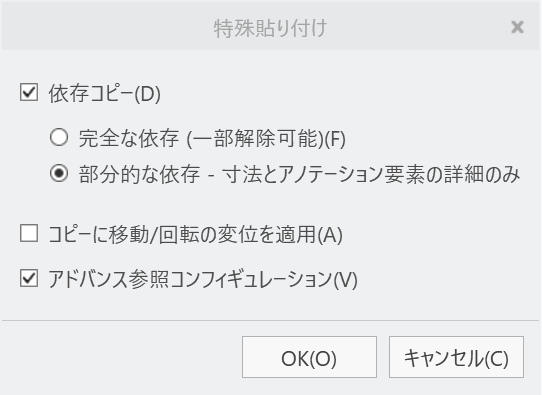
注意点と確認事項
参照の維持
「配置のコピー」を使用すると、コピーしたパーツの参照先が元の参照と同じになります。
そのため、元の参照が変更されると、コピーしたパーツも影響を受ける可能性があります。
個別に参照を設定したい場合は、再定義が必要です。
クリアランスや接触の確認
配置が正しくコピーされているか、クリアランスや接触条件を必ず確認しましょう。
コピー時に予期しない位置ずれが起こる場合もあります。
まとめ
Creoでパーツをコピーし、再定義せずに配置を保持するには「特殊な貼り付け」で「アドバンス参照コンフィギュレーションのコピー」を使うのが効果的です。
再定義を避けることで、設計作業を効率化し、作業ミスも減らせるでしょう。
このテクニックをぜひ活用して、設計作業のスピードアップに役立ててください!
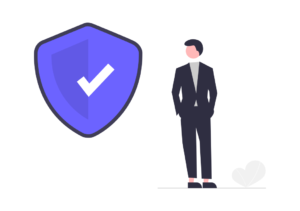
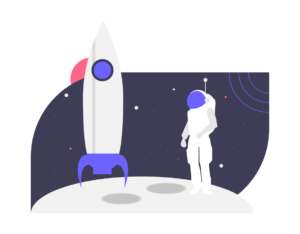
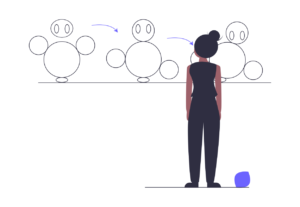
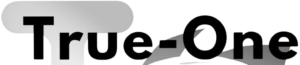
コメント